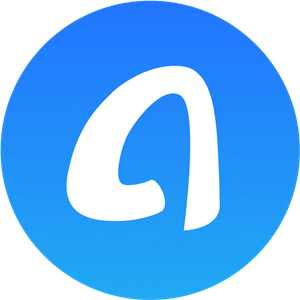5 Façons de transférer les photos/vidéos iPhone 14/13/12 vers PC
Dans ce guide, vous allez découvrir 5 façons de transférer les photos/vidéos iPhone 13 vers PC.
Le nouvel iPhone 14 d’Apple est équipé de l’un des meilleurs appareils photo. Il a deux caméras arrière de 12 mégapixels et une caméra frontale de 12 mégapixels également. Sa caméra principale a des pixels plus grands de 1,7 µm, il a le mode cinématique qui filme en HDR Dolby Vision. Ainsi, son mode nuit vous permet de capturer de belles photos dans les lieux sombres. Il peut également enregistrer des vidéos en 4K@24/30/60fps et en 1080p@30/60/120/240fps.
Mais comment faire si vous voulez transférer ces belles photos et vidéos vers votre PC ? Voici dans ce guide 5 façons de transférer les photos/vidéos iPhone vers PC.
SommaireMasquer

1. Transférer vos photos/vidéos iPhone 14/13 vers PC avec AnyTrans
AnyTrans est le gestionnaire iOS le plus complet qui permet de transférer photos iPhone 14 vers PC facilement et en 1 clic seulement. Vous pouvez également transférer la vidéo iPhone 14/13 vers PC avec AnyTrans. En outre, AnyTrans vous permet de sélectionner les photos et les vidéos avant de les transférer ainsi que vous pouvez les visualiser. Par ailleurs, cet outil vous permet de transférer tous les types de données iOS vers un autre appareil iOS, Android, PC et Mac.
- AnyTrans est compatible avec presque tous les appareils iPhone. Même les derniers iPhone de la série 14 et les appareils iOS16.
- AnyTrans prend en charge le transfert en un clic des photos de l’iPhone vers le PC ou le transfert sélectif.
- Simple, rapide et efficace, seul un câble USB est nécessaire.
Voici comment transférer des photos iPhone sur PC en 1 clic avec AnyTrans :
- D’abord, installez AnyTran ssur votre PC/Mac puis ouvrez-le, connectez votre iPhone 14/13/12 au PC via le câble USB.
Télécharger pour Win Compatible avec tous Windows Télécharger pour Mac Compatible avec tous MacOS
Essai Gratuit*100% Propre & Sûr
- Une fois connecté, cliquez sur « Contenu vers PC ».

Contenu vers PC
- Ensuite, sélectionnez Mes photos + Films puis cliquez sur « Suivant ».
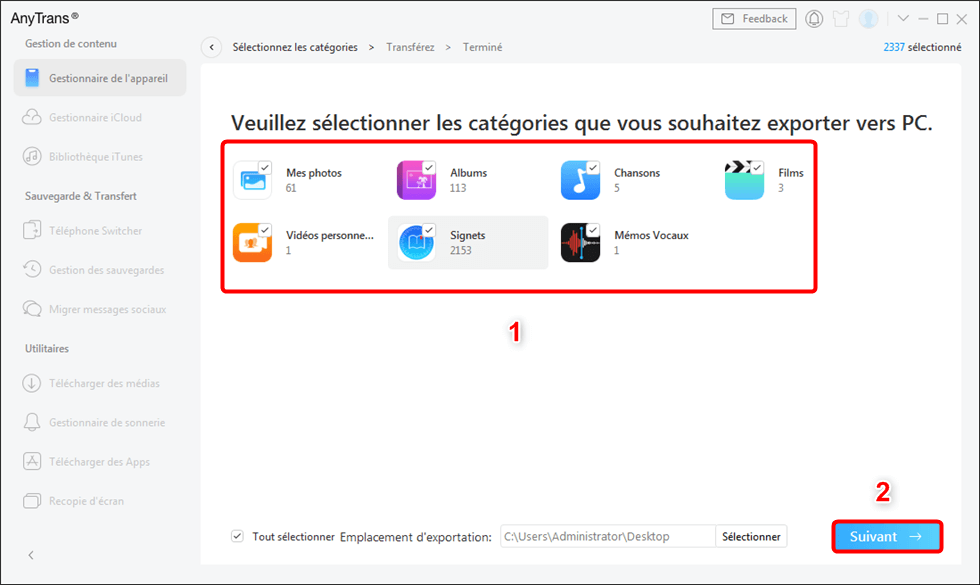
Sélection de photos et vidéos
- Enfin, les photos et les vidéos seront transférées automatiquement vers votre PC.
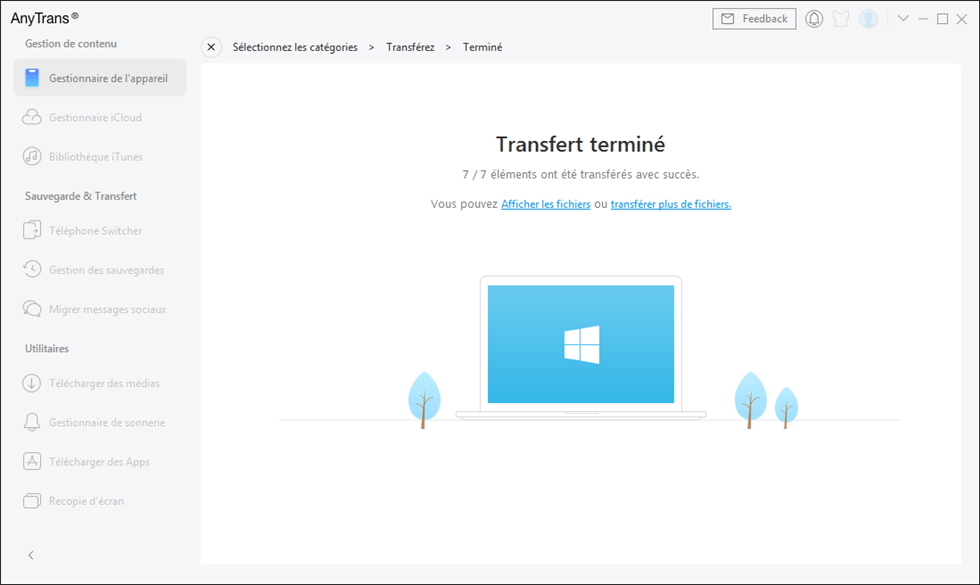
Transférer vidéo iPhone vers pc sans iTunes
Voici comment transférer des photos iPhone sur PC sélectivement avec AnyTrans :
- Lancez AnyTrans et choisissez l’option Photos.

Photos
- Choisissez les photos que vous voulez transférer, puis cliquez sur Vers PC.

Transférer des albums photos de l’iPhone vers l’ordinateur
2. Transfert de photos/vidéos iPhone sur PC via Explorateur Windows
Il est possible de transférer Photo iPhone 14/13 vers PC Windows 10 sans le besoin d’un logiciel tiers en utilisant l’Explorateur Windows. Cependant, les photos seront transférées au format original HEIC qui n’est pas adapté au PC Windows.
Voici comment faire :
- D’abord, connectez votre iPhone 14/13 à votre PC via le câble USB.
- Après cela, tapez sur « Importer des images et des vidéos ».
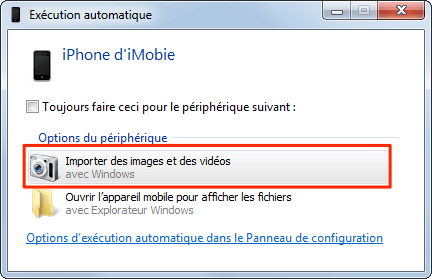
Importer photos iPhone 14 sur PC
- Enfin, il est également possible de sélectionner « Ouvrir l’appareil mobile pour afficher les fichiers » si vous souhaitez prévisualiser ou sélectionner les photos et vidéos à importer.
3. Transférer les photos/vidéos iPhone 14/13 vers PC avec iCloud
Voici un autre moyen permettant de télécharger une photo iPhone 14/13 sur PC. Comme vous le savez, iCloud vous permet de stocker des données en ligne, cela comprend également les photos et les vidéos. Cependant son stockage est limité à 5 Go, vous pouvez en avoir plus si vous payez.
Voici comment télécharger les photos sauvegardées sur iCloud sur votre PC :
- Installez iCloud sur Windows, lancez-le puis appuyez sur « Options de Photos » et sélectionnez Photothèque iCloud.
- Cliquez sur Terminé, ensuite sur Appliquer > Activez la photothèque iCloud sur tous vos appareils iOS.
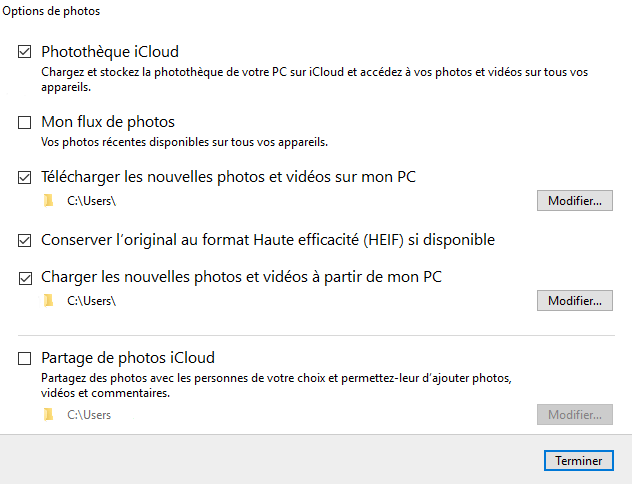
Transférer photos iPhone vers PC
4. Transférer les photos/vidéos iPhone 14/13 vers PC via email
Il est également possible d’utiliser le mail comme moyen de transfert de photos. Cependant, l’envoi par mail est limité à 5 photos par mail seulement.
Voici comment faire :
- Tout d’abord, ouvrez l’application « Photos » sur votre iPhone 14/13/12/11.
- Sélectionnez ensuite les photos que vous voulez transférer à votre ordinateur.
- Pour finir, tapez sur « Envoyer par Mail » et faites entrer votre adresse email puis cliquez sur « Envoyer ».
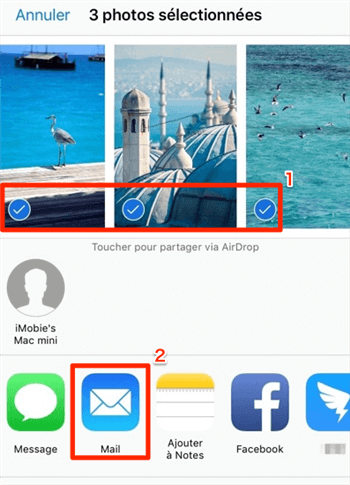
Transférer vos photos iPhone vers PC via e-mail
Articles recommandés:Comment enregistrer une vidéo avec l’arrière-plan virtuel >
5. Transférer les photos/vidéos iPhone vers Mac avec AirDrop
Si vous voulez transférer des photos de votre iPhone vers le Mac, alors le moyen le plus simple est d’utiliser AirDrop, qui est une fonction fournie par Apple, pour transférer des photos entre les appareils Apple rapidement, pas besoin de télécharger de logiciel, mais cette méthode est seulement applicable pour transférer des photos de l’iPhone vers le Mac. Si vous souhaitez transférer sur un PC, consultez la méthode 1.
- Activez d’abord le Bluetooth et connectez-vous au wifi sur votre Mac et votre iPhone.
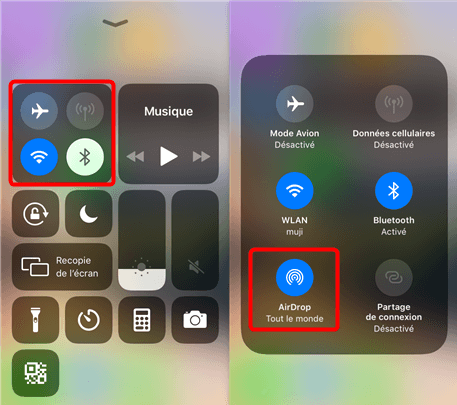
Activer AirDrop des 2 appareils
- Ensuite, sélectionnez les photos que vous voulez transférer sur votre iPhone, cliquez sur AirDrop et sélectionnez Mac.
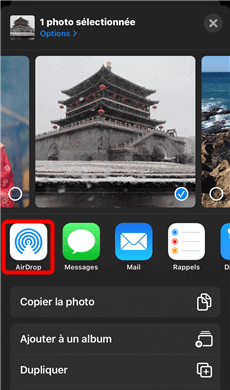
Choisir les photos AirDrop vers Mac
Conclusion
Il existe plusieurs méthodes permettant de transférer les photos de l’iPhone vers le PC. Cependant, certaines méthodes sont limitées et d’autres ne vous facilitent pas la tâche. Le meilleur moyen est sans doute AnyTrans car il est facile à utiliser et vous pouvez transférer les photos ou les vidéos en 1 clic seulement. Essayez-le et vous serez satisfait de son résultat.
N’hésitez pas à partager ce guide de transfert de photos/photos iPhone.

AnyTrans – Transfert de photos iPhone vers PC
- Liberté : Transférez librement des données entre iPhone, iPad, iPod, iTunes, iCloud et PC
- Simplicité : Gérez vos appareils iOS en quelques clics, aucune connaissance technique requise.
- Intégrité : Prend en charge 27 types de données iOS telles que la musique, les photos, les vidéos, les contacts, etc.
- Haute vitesse : Une vitesse de transfert de données rapide, ce qui vous fait gagner du temps.
Télécharger pour Win Compatible avec tous Windows
Télécharger pour Mac Compatible avec tous MacOS
Essai Gratuit *100% Propre & Sûr
Questions liées aux produits ? Contactez l'équipe Support pour trouver une solution >